Martin Brinkmann 15 december 2021 Bijgewerkt • 15 december 2021 Thunderbird| 0
De e-mailclient Thunderbird opent e-mails die u selecteert, bijvoorbeeld door erop te dubbelklikken, in een nieuw tabblad in de interface van de client. Het is mogelijk om in plaats daarvan over te schakelen naar het openen van e-mails in berichtvensters, en je hebt de keuze tussen een enkel venster voor berichten of meerdere vensters.
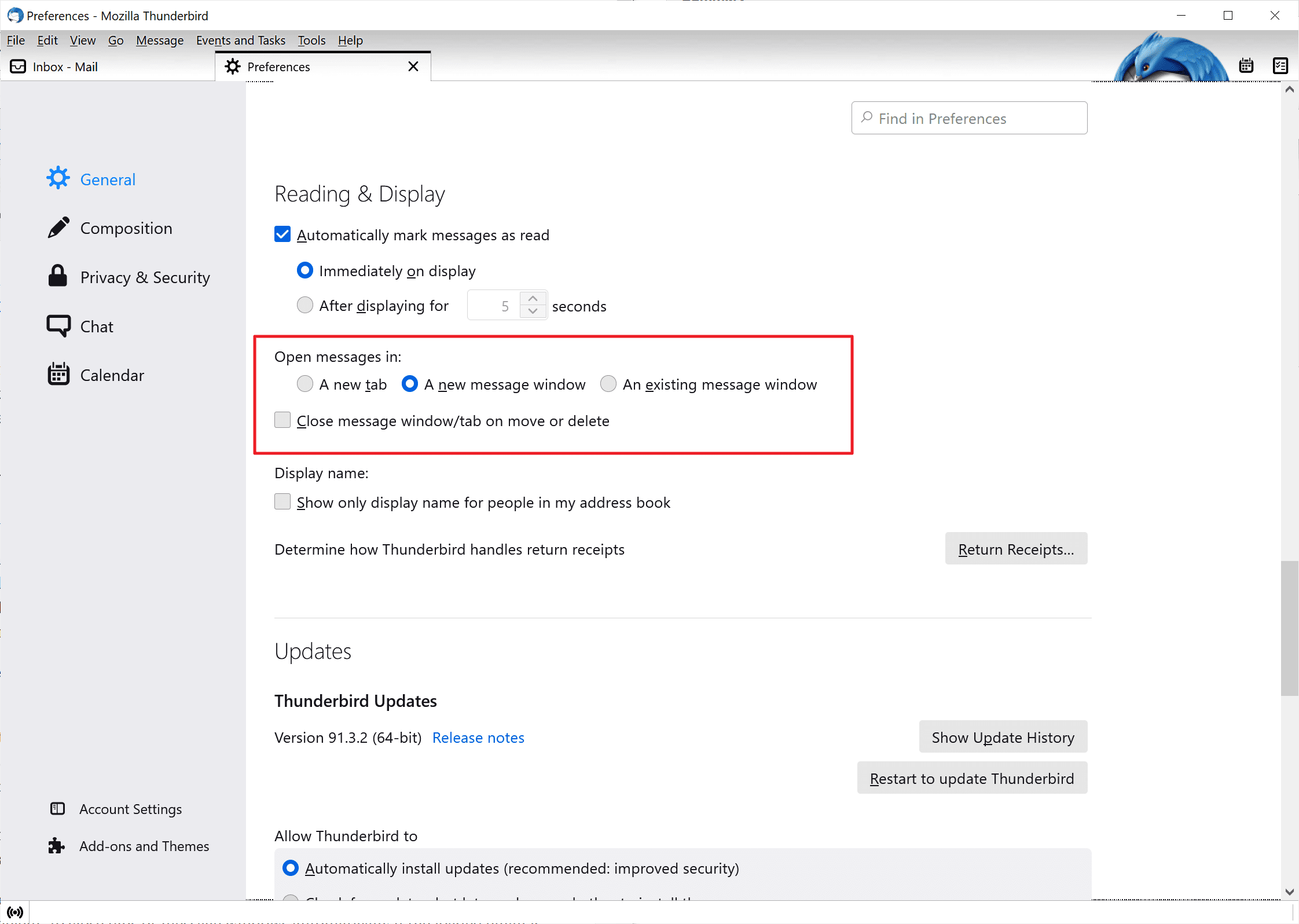
Sommige Thunderbird-gebruikers geven misschien de voorkeur aan een enkel venster, omdat het de zaken netjes en opgeruimd houdt. Nadeel van het gebruik van een enkel venster is dat u slechts één e-mail tegelijk kunt weergeven met behulp van vensters. Als u liever meerdere berichten in Thunderbird in hun eigen venster start, kunt u de e-mailclient daarvoor configureren.
Thunderbird: e-mails openen in vensters
Zo configureert u Thunderbird om e-mails in afzonderlijke berichtvensters of in een enkel venster te openen.
ADVERTEREN
- Open de Thunderbird-e-mailclient, als je dat nog niet hebt gedaan.
- Selecteer Extra > Voorkeuren. Thunderbird geeft mogelijk niet standaard de menubalk bovenaan weer. U kunt het tijdelijk weergeven door op de Alt-toets op het toetsenbord te tikken.
- Terwijl het tabblad Algemeen actief is, scrolt u omlaag naar Lezen & Weergave sectie.
Daar vind je de voorkeur “berichten openen in”. Het heeft vier opties, waarvan er drie bepalen hoe Thunderbird de door jou geselecteerde berichten opent:
- Een nieuw tabblad— Dit is de standaardoptie; e-mails worden in tabbladen geladen, waarbij elke e-mail op zijn eigen tabblad wordt geladen. Tabbladen worden opnieuw geladen wanneer Thunderbird de volgende keer wordt gestart, op voorwaarde dat het niet eerder is gesloten.
- Een nieuw berichtvenster — Opent berichten in hun eigen venster. Er worden meerdere vensters gemaakt, één voor elke e-mail die u op deze manier opent.
- Een bestaand berichtvenster — Opent maximaal één venster voor alle e-mails. Wanneer u een nieuwe e-mail selecteert, wordt de oude verwijderd en wordt het nieuwe bericht weergegeven.
De vierde optie bepaalt hoe verplaats- of verwijderbewerkingen open e-mails verstoren. U kunt de optie — sluit berichtvenster/tab bij verplaatsen of verwijderen” aanvinken om tabbladen of berichtvensters automatisch te sluiten als de geladen e-mail wordt verplaatst of verwijderd.
De wijzigingen die u aanbrengt, worden onmiddellijk van kracht. Gewoon selecteer een andere optie als u opnieuw wilt overschakelen of het standaardgedrag van Thunderbird wilt herstellen.
Geavanceerde informatie

ADVERTEREN
Geavanceerde Thunderbird-gebruikers en systeembeheerders kunnen de optie configureren in de configuratie-editor en via configuratiebestanden. Hier is hoe dat wordt gedaan:
- Selecteer Extra > Voorkeuren om de Thunderbird-voorkeuren opnieuw te openen.
- Scrol omlaag in Algemeen naar de onderkant van de pagina en activeer de knop Configuratie-editor.
- Gebruik het zoekveld bovenaan de pagina configuratie-editor om mail.openMessageBehavior te vinden.
- Dubbelklik op de voorkeur om de waarde te wijzigen.
De voorkeur ondersteunt drie waarden:
- 0 — Open e-mails elke keer in nieuwe vensters.
- 1 — Open e-mails in een enkel venster en vervang daarbij de vorige e-mail.-
- 2 — Open e-mails in tabbladen (standaard).
Nu u: welke van de opties heeft uw voorkeur en waarom?
ADVERTEREN